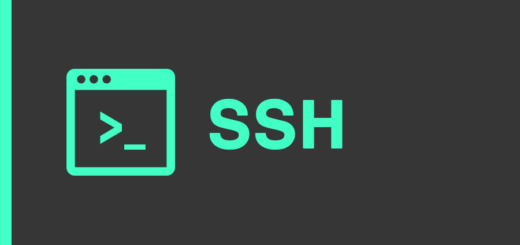25 Полезни вътрешни страници в Microsoft Edge
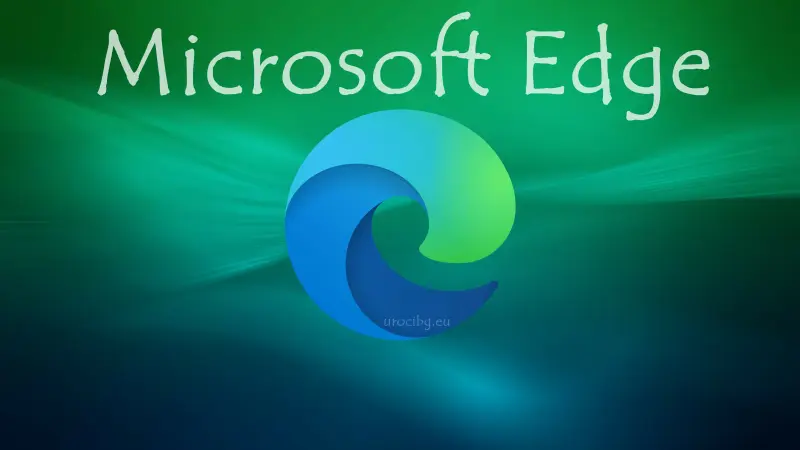
Microsoft Edge, популярният уеб браузър на Microsoft, предлага не само стабилност и бързина, но и множество вътрешни страници, които могат да улеснят вашия онлайн опит.
В тази статия, ще разгледаме 25 полезни вътрешни страници в Microsoft Edge, които ви помагат да управлявате настройките на браузъра, да разширявате функционалността и да си подпомогнете сърфирането в интернет.
Какво са адресите на вътрешни страници
Вътрешните страници (internal page addresses) на Microsoft Edge са специални URL адреси, които дават достъп до различни настройки и функционалности на браузъра. Тези адреси предоставят потребителите средства за управление на различни аспекти на браузъра.
Адресите на вътрешни страници се използват за достъп до настройки, функции и инструменти, които не са достъпни от стандартния интерфейс на браузъра. Те са полезни за разработчици и потребители, които искат да получат достъп до повече контрол върху браузъра.
Някои адреси на вътрешни страници са достъпни само за разработчици, но други са достъпни за всички потребители.
Ето някои примери за адреси на вътрешни страници:
- edge://settings: Тази страница предоставя достъп до всички настройки на Microsoft Edge, където можете да персонализирате браузъра според вашите предпочитания.
- edge://extensions: Тук можете да управлявате и инсталирате разширения, които подобряват функционалността на браузъра.
- edge://downloads: Вижте и управлявайте изтеглените файлове от интернет.
- edge://history: Разгледайте и изтрийте историята на сърфиране в браузъра.
- edge://favorites: Управлявайте и редактирайте своите закладки и избрани уебсайтове.
- edge://passwords: Управлявайте запазените пароли и настройки за управление на пароли.
- edge://downloads: Прегледайте и управлявайте файловете, които сте изтеглили от интернет.
- edge://flags: Този раздел ви позволява да активирате и деактивирате експериментални функции в браузъра.
- edge://apps: Вижте списъка с приложения и уебсайтове, които сте инсталирали като PWA (прогресивни уеб приложения).
- edge://policy: Разгледайте текущите политики на сигурност и настройки, зададени от администратора, ако използвате браузъра на работното си място.
- edge://sync-internals: Позволява ви да проследите състоянието на синхронизацията на данни между различни устройства.
- edge://net-internals: Тази страница предоставя подробна информация за мрежовата активност и настройките на браузъра.
- edge://components: Вижте списък с вградени компоненти, като Flash Player и Widevine DRM.
- edge://conflicts: Разрешавайте конфликти и проблеми с разширенията в браузъра.
- edge://local-state: Предоставя информация за състоянието на браузъра, включително местоположение и версии на компонентите.
- edge://serviceworker-internals: Инструмент за управление на работата със сервиз уъркърите и кеширането.
- edge://inspect: Позволява ви да инспектирате и отстранявате проблеми с уебстраници и приложения.
- edge://terms: Вижте и приемете условията и политиките на Microsoft за използване на браузъра.
- edge://translate-internals: Служи за настройка на настройките за превод и преводачите.
- edge://gpu: Информация за графичната обработка и GPU ускорението в браузъра.
- edge://sessions: Вижте информация за активните сесии и възобновете затворени табове.
- edge://compat-report: Помага ви да разрешавате проблеми със съвместимостта на уебсайтове.
- edge://kill: Активира инструмента за "убийство" на активни разширения и приложения.
- edge://downloads/toolbar: Показва или скрива лентата за изтегляне в горната част на браузъра.
- edge://global-reset: Позволява ви да възстановите браузъра до настройките по подразбиране.
Тези вътрешни страници на Microsoft Edge представляват мощни инструменти, които ви позволяват да контролирате и персонализирате вашия браузър, да управлявате данните си и да разрешавате проблеми със сърфирането. Използвайте ги за по-голяма ефективност и по-добър контрол върху вашия онлайн опит.
Благодарим ви за прочитането на статията! Ако намерихте информацията за полезна, можете да дарите посредством бутоните по-долу:
Donate ☕️ Дарете с PayPalDonate 💳 Дарете с Revolut